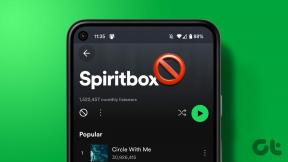As 5 principais correções para um problema com o erro de licença do Office no Windows 11
Miscelânea / / August 22, 2022
Quando o escritório aplicativos continuam incomodando você com o erro 'Há um problema com sua licença do Office', é natural ficar confuso e frustrado com o prompt com frequência. Essa mensagem de erro comum aparece quando o pacote do Office não valida sua licença em seu computador Windows 11. Isso é intrigante, especialmente quando você tem a licença oficial para o pacote offline ou a assinatura do Microsoft 365.

Não se preocupe se você estiver recebendo esse erro apesar de ter uma licença válida do Office. Compilamos uma lista de soluções para ajudar a corrigir o erro "Há um problema com sua licença do Office" em seu PC com Windows 11. Então, vamos dar uma olhada neles.
1. Verifique sua licença do Microsoft Office
Se você comprou várias licenças do Office usando sua conta Microsoft, você pode ter selecionado acidentalmente a licença incorreta para os aplicativos do Office em seu computador. Nesse caso, você pode resolver esse erro rapidamente selecionando a licença apropriada. Aqui está o que você precisa fazer.
Passo 1: Abra um aplicativo do Office, como o Word, e use a barra lateral esquerda para navegar até a guia Conta.

Passo 2: Clique no botão Alterar licença.
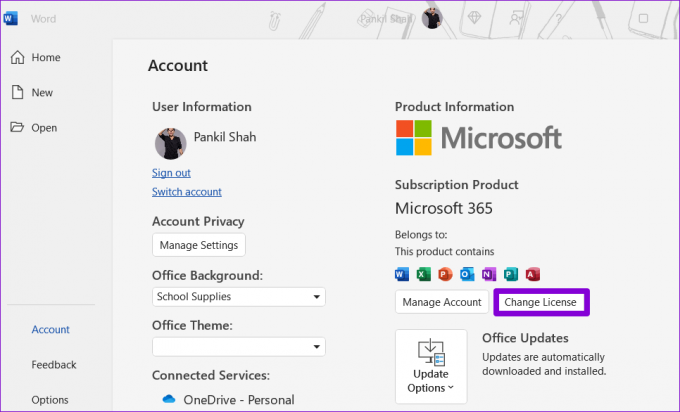
Etapa 3: Clique em Avançar e escolha a licença correta na lista exibida.

Feche todos os aplicativos do Office para concluir o processo. Depois disso, você não deve mais ver o erro de licença.
2. Sair do escritório e entrar novamente
Esses erros de licença podem aparecer devido a uma falha temporária. Se for esse o caso, você poderá resolver o erro "Há um problema com sua licença do Office" saindo dos aplicativos do Office e entrando novamente. Aqui está como fazê-lo.
Passo 1: Abra um aplicativo do Office, como Word ou Excel.
Passo 2: Clique no ícone da imagem do perfil na parte superior e selecione Sair no menu resultante.
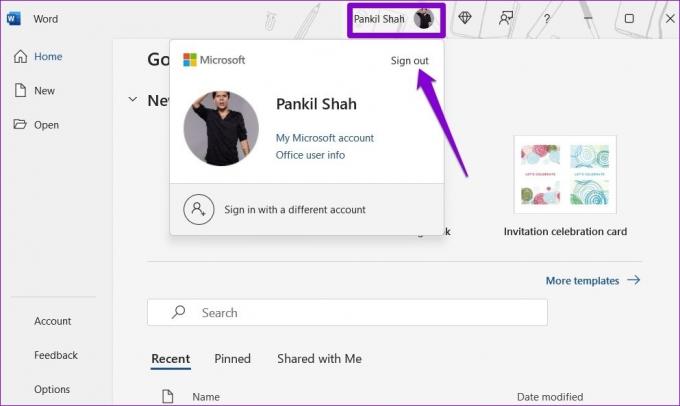
Etapa 3: Selecione Sair quando o prompt Sair do Office for exibido.
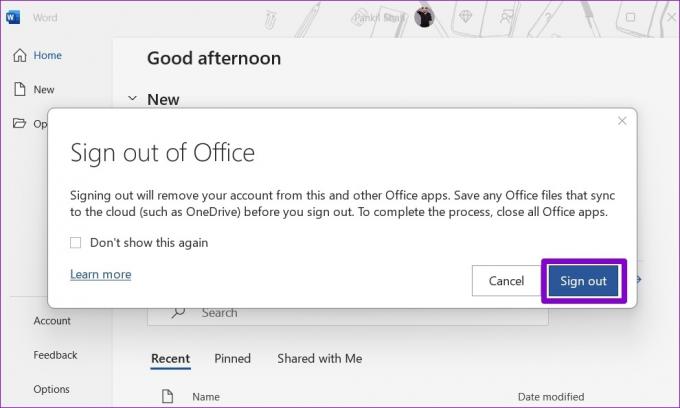
Reinicie o aplicativo, entre na sua conta do Office e verifique se o erro reaparece.
3. Atualizar aplicativos do Microsoft Office
A Microsoft fornece regularmente atualizações para seu pacote Office. No entanto, se você desativou as atualizações automáticas, pode estar usando uma versão mais antiga do Office. Isso pode levar a vários problemas, incluindo erros de licença.
Siga as etapas abaixo para atualizar o conjunto de aplicativos do Office para a versão mais recente.
Passo 1: Abra um aplicativo do Office. Por exemplo, palavra.
Passo 2: Alterne para a guia Conta usando a barra lateral esquerda.

Etapa 3: Expanda o menu Opções de atualização e clique em Atualizar agora.
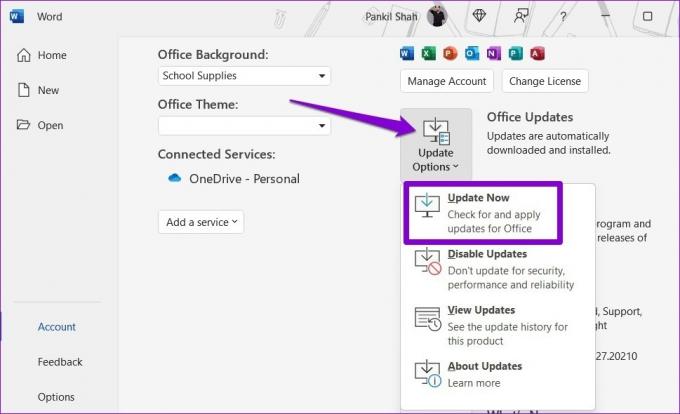
Aguarde o Office baixar e instalar as atualizações pendentes. Depois disso, você não deverá mais ver o erro 'Há um problema com sua licença do Office'.
4. Instalar atualizações do Windows
Além de atualizar os aplicativos do Office, você também pode querer verifique se há atualizações pendentes do Windows se o erro persistir. Veja como você pode fazer isso.
Passo 1: Clique com o botão direito do mouse no ícone Iniciar ou pressione a tecla Windows + X para abrir o menu Power User. Em seguida, selecione Configurações na lista.

Passo 2: Use o painel esquerdo para alternar para a guia Windows Update e clique no botão 'Verificar atualizações' à sua direita.
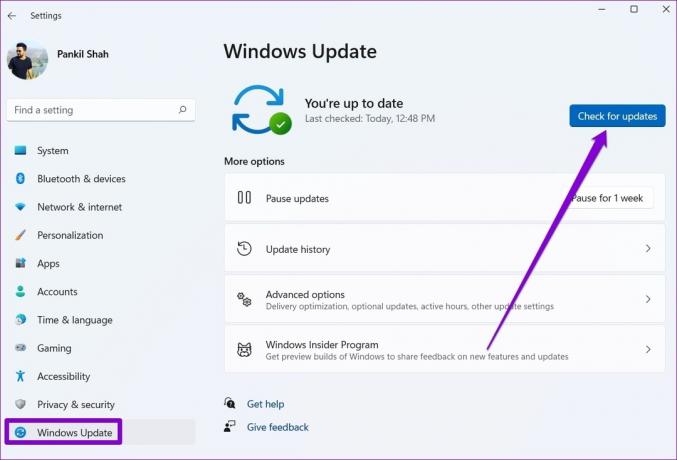
Baixe e instale todas as atualizações pendentes do Windows e veja se o problema ainda existe.
5. Reparar o Microsoft Office
Como qualquer outro programa, a Microsoft também encontra problemas ao longo do tempo. Felizmente, o Microsoft Office inclui uma ferramenta de reparo que pode ajudá-lo a corrigir a maioria desses erros e problemas.
Portanto, se a atualização dos aplicativos do Office não ajudar, você poderá reparar o Microsoft Office como último recurso. Aqui está como fazê-lo.
Passo 1: Pressione a tecla Windows + R para abrir a caixa de diálogo Executar. Modelo ao controle na caixa e pressione Enter.

Passo 2: Use o menu suspenso no canto superior direito para alterar o tipo de visualização para ícones Pequenos ou Grandes. Em seguida, clique duas vezes em Programas e Recursos.
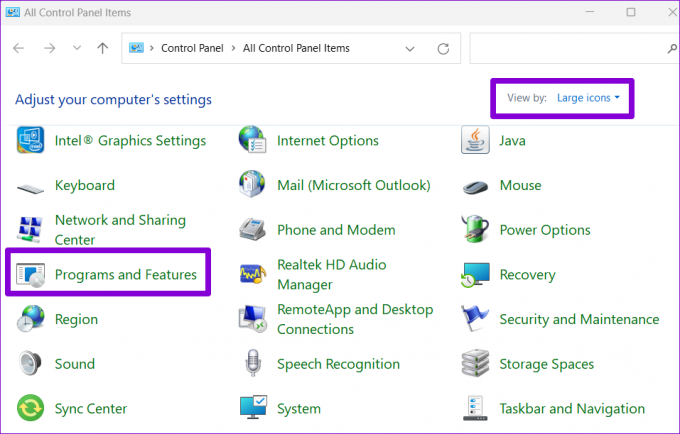
Etapa 3: Localize e selecione o Microsoft Office Suite na lista. Em seguida, clique em Alterar.
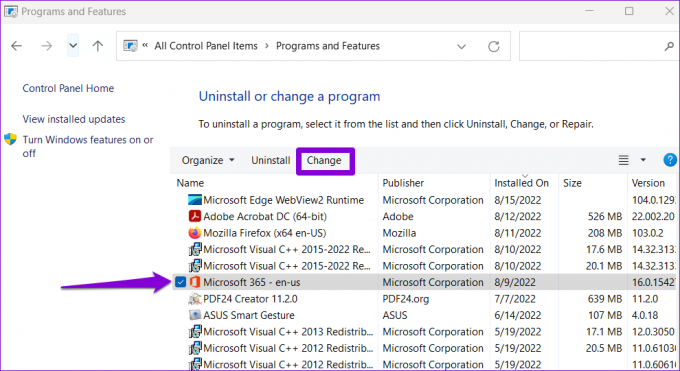
Passo 4: Selecione Quick Repair e clique no botão Repair para continuar.

Aguarde o processo terminar. Se o erro persistir, repita as etapas acima para realizar um reparo online. O processo pode demorar um pouco mais e você precisará de um conexão de internet no seu PC.
O Microsoft Office baixará alguns arquivos e dados necessários para reparar o erro.
Sua Licença para Produtividade
Experimentar esses erros de licença, apesar de ter uma licença válida do Office, pode ser irritante. Dito isso, as soluções listadas acima devem ajudá-lo a corrigir o erro "Há um problema com sua licença do Office" rapidamente. Deixe-nos saber qual funcionou para você na seção de comentários abaixo.
Última atualização em 22 de agosto de 2022
O artigo acima pode conter links de afiliados que ajudam a dar suporte ao Guiding Tech. No entanto, isso não afeta nossa integridade editorial. O conteúdo permanece imparcial e autêntico.

Escrito por
Pankil é Engenheiro Civil de profissão que iniciou sua jornada como escritor na EOTO.tech. Recentemente, ele se juntou à Guiding Tech como redator freelance para cobrir instruções, explicações, guias de compra, dicas e truques para Android, iOS, Windows e Web.